Page 1
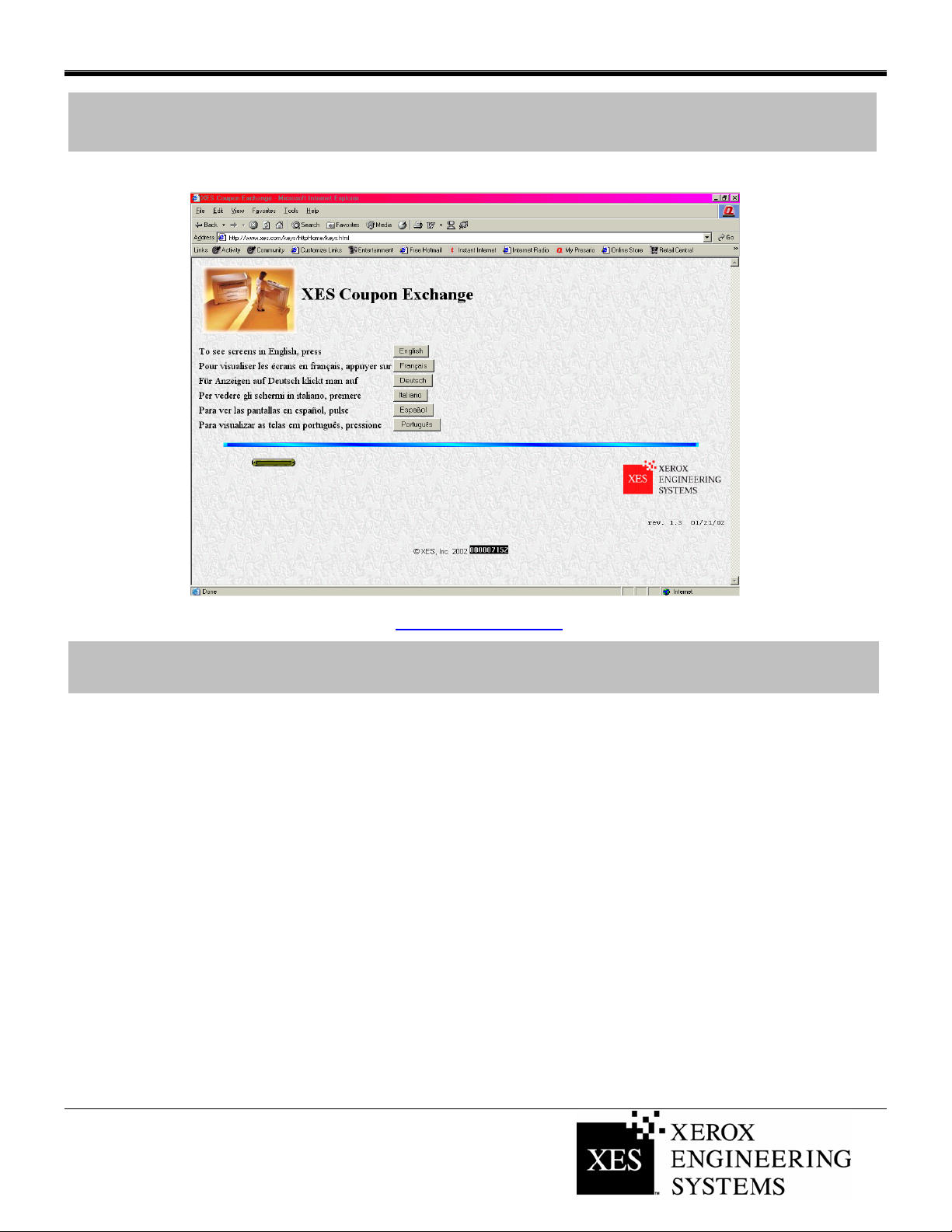
INSTRUCCIONES PARA LA CLAVE DE FUNCIONES XES
Canje de cupón XES
www.XES.com/keys
Índice
Canje de cupón XES.............................................................................................................................................. 1
Índice...................................................................................................................................................................... 1
Información general ...............................................................................................................................................2
Canje de un cupón por una clave de funciones (con acceso a internet y las versiones posteriores a 1.1 del
software XEScan) .................................................................................................................................................. 3
Canje de un cupón por una clave de funciones (con acceso a internet y la versión 1.0 del software XEScan)... 6
Canje de un cupón por una clave de funciones (sin acceso a internet) ................................................................ 8
Obtener una sola clave de sustitución (Versiones del software XEScan 1.1 o posteriores)................................. 9
Obtener una sola clave de sustitución (Versiones del software XEScan 1.0 o posteriores)................................. 10
Español - 701P38472 05/02 Página 1 de 10
Page 2
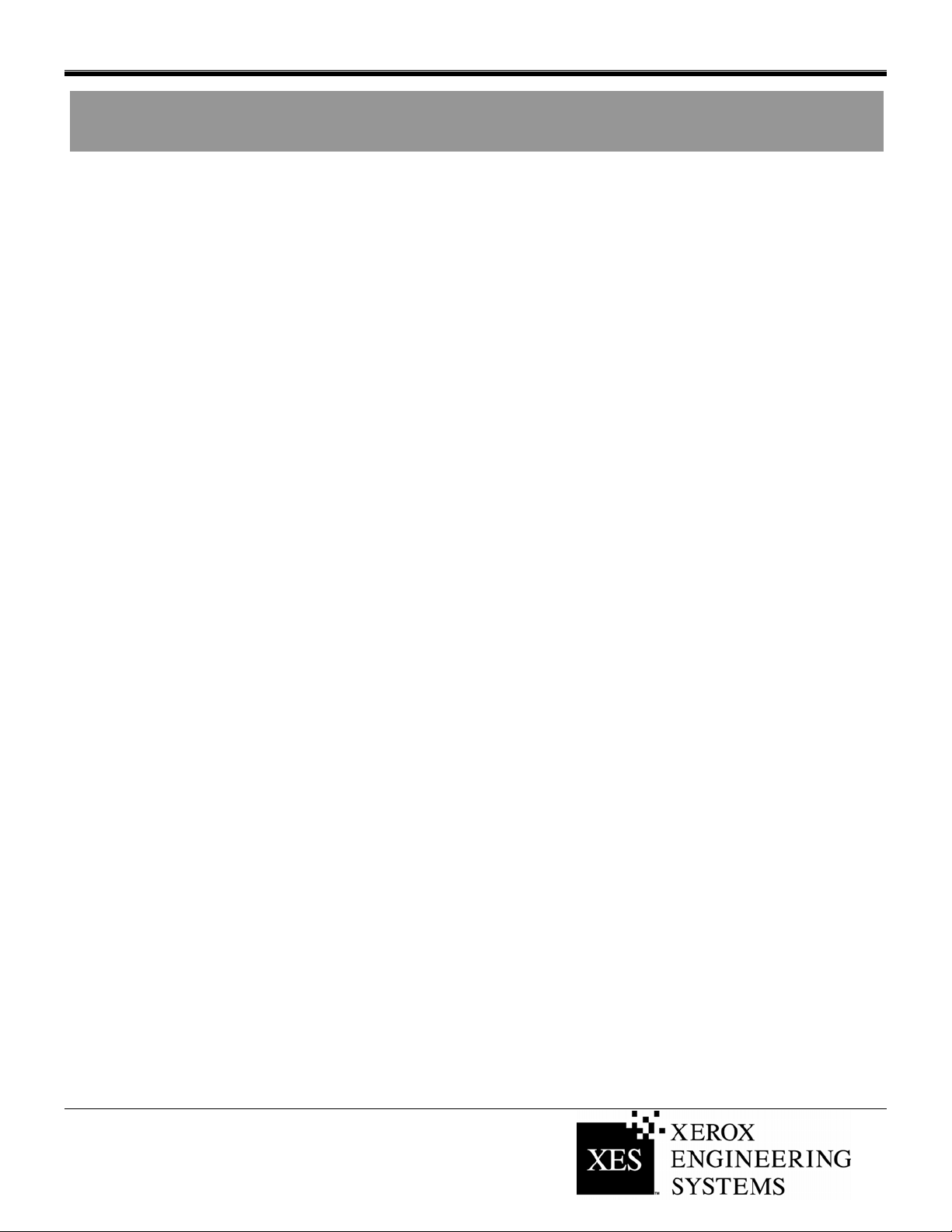
INSTRUCCIONES PARA LA CLAVE DE FUNCIONES XES
Información general
Software XEScan, Versión 1.1
Con la introducción de la versión 1.1 del software del Sistema XEScan, se introducen los cambios siguientes:
Se ha introducido una entrada de clave de funciones nueva: Introducir clave de instalación (KIK). Esta
entrada se crea en el PC por medio de la aplicación Diagnósticos del escáner y se utiliza para la
seguridad del producto. Además, se utiliza para canjear e instalar claves de funciones.
Cada vez que se transfiere una clave de funciones, se crea un número KIK nuevo.
Una versión nueva de Diagnósticos de escáner Synergix: Versión 2.08
Una versión nueva de Diagnósticos de escáner Synergix: Versión 2.2.4
Para canjear e instalar con éxito claves de funciones para la versión 1.1 del Sistema XEScan, debe contar con lo
siguiente:
Un cupón adquirido para un Sistema XEScan
Firmware del escáner, versión 2.2.4 o posterior
Aplicación de diagnósticos del escáner 2.08 o posterior
Para canjear e instalar con éxito claves de funciones para la versión 1.0 del Sistema XEScan, debe contar con lo
siguiente:
Un cupón adquirido para un Sistema XEScan
Firmware del escáner, versión 2.1.7 o posterior
Aplicación de diagnósticos del escáner 2.05 o posterior
Español - 701P38472 05/02 Página 2 de 10
Page 3
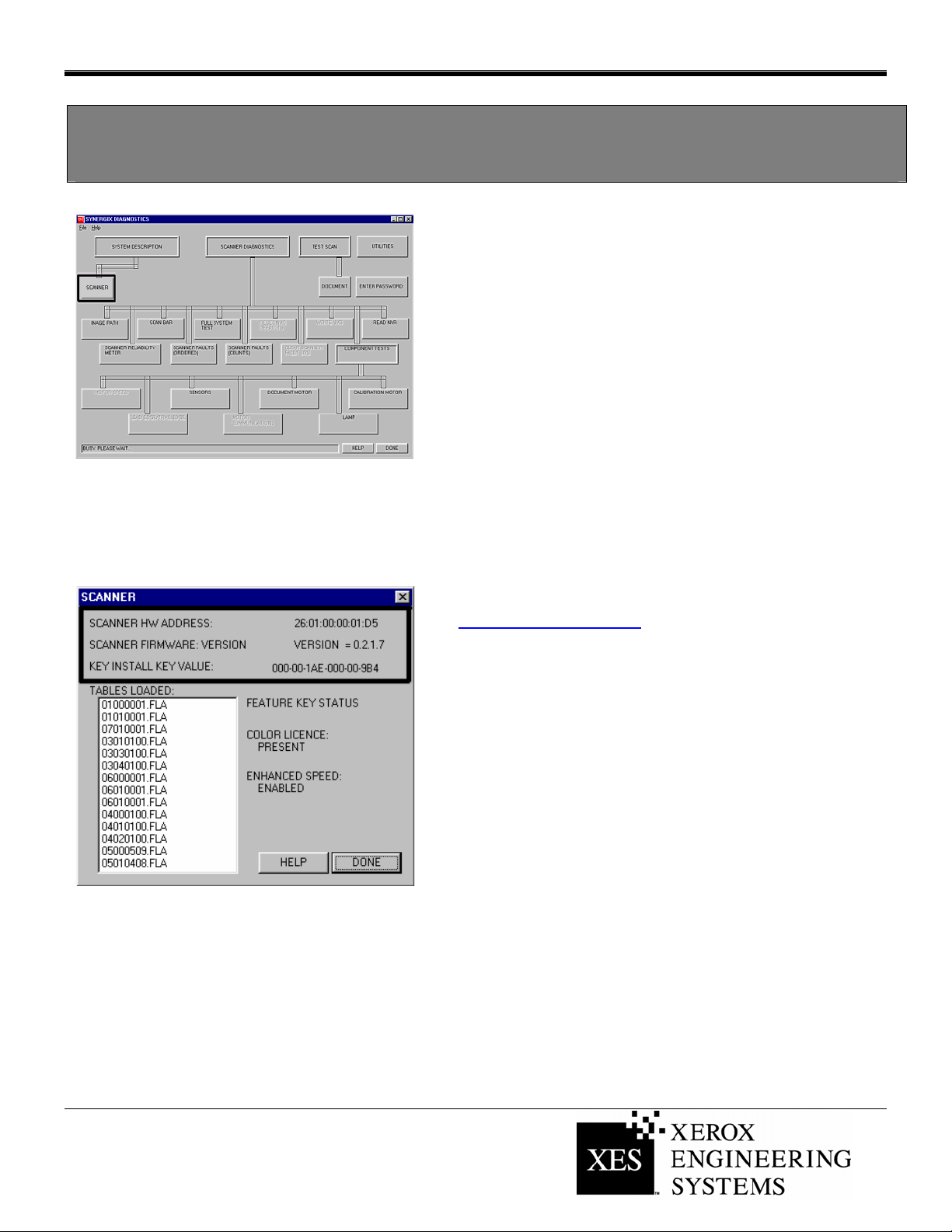
INSTRUCCIONES PARA LA CLAVE DE FUNCIONES XES
Canje de un cupón por una clave de funciones (con acceso a internet
y las versiones posteriores a 1.1 del software XEScan)
Aplicación de diagnósticos – Descripción del escáner
Diálogo de información del escáner
Para la versión 1.0 del software XEScan, siga las instrucciones
que comienzan en la página 6.
1. Localice el número de identificación de 16 caracteres del
cupón, situado en la etiqueta del disquete incluido en este
paquete. El número ID del cupón es la prueba de compra de la
función para su sistema y por tanto NO DEBE perderlo.
2. Asegúrese de que ha cerrado la aplicación XEScan. Abra la
aplicación de diagnósticos y seleccione Descripción del
sistema/Escáner y obtenga lo siguiente:
Dirección de hardware del escáner (26:01:xx:xx:xx:xx en
donde cada xx denota un par de caracteres).
Introducir clave de instalación (KIK).
3. Haga clic en “Hecho” para cerrar el cuadro de diálogo
“Escáner” y luego en “Hecho” para cerrar la aplicación de
diagósticos.
4. Obtenga el número de serie del escáner que se encuentra en
la parte delantera izquierda del escáner, bajo la bandeja de
alimentación.
5. Mediante el navegador de Internet, diríjase a la dirección
http:://www.XES.com/keys
.
6. Seleccione el idioma (Inglés, Francés, Alemán, Italiano,
Español o Portugués).
7. Haga clic en “Canjear un cupón por una clave de funciones
(archivo)” y haga clic en “Continuar”.
8. Introduzca la información siguiente y haga clic en “Continuar”.
Número de identificación del cupón (obtenido del
certificado o de la etiqueta del disquete de este paquete)
Función
Introducir clave de instalación (KIK).
9. Introduzca la información siguiente y haga clic en “Continuar”.
Dirección de hardware del escáner
Número de serie del escáner
10. Introduzca de nuevo la dirección de hardware del escáner y
haga clic en “Confirmar”.
11. Escriba la información del nombre y dirección solicitada y haga
clic en “Continuar”.
(Continúa)
Español - 701P38472 05/02 Página 3 de 10
Page 4

INSTRUCCIONES PARA LA CLAVE DE FUNCIONES XES
12. Tras enviar la información, compruebe que toda la información
de la página de Resumen sea correcta. A continuación, haga
clic en el botón “Transferir la clave de funciones (archivo)”. Se
mostrará un cuadro de diálogo “Transferir archivo”, haga clic
en “G
uardar”. Se abrirá la ventana “Guardar como”. Elija la
localización (Guardar E
nombre del archivo, si lo desea. Haga clic en “Guardar” para
guardar el archivo en el disco duro o en el disquete incluido en
este paquete. Cierre la ventana “Transferencia completa”.
Nota: Si lo desea, puede cambiar el nombre del archivo para
recordarlo mejor, pero no cambie la extensión del archivo (.plt,
.xky). El cambio del nombre del archivo no impide que el sistema
pueda leerlo.
13. Abra el “Explorador de archivos” desde el escritorio de
Windows y busque el archivo de Clave de funciones que
guardó en el paso 12. Haga doble clic en el nombre del
archivo. Se mostrará el cuadro de diálogo “Actualizar clave de
funciones” indicando “Pulse Comenzar para actualizar”. Haga
clic en “Comenzar” para iniciar la actualización.
Si el cuadro de diálogo “Actualizar clave de funciones” no se
muestra después de hacer doble clic en el archivo de clave de
funciones, intente el método de actualización de clave de
funciones alternativo (paso 19).
14. Cuando se haya completado la actualización, aparecerá el
cuadro de diálogo “Se ha completado la actualización de la
clave de funciones” indicando que se inicie un ciclo del
escáner. Apague el escáner y vuelva a encenderlo. Tras
conectar el escáner aparece una “P” en la parte posterior del
escáner, haga clic en “Aceptar” en la ventana “Se ha
completado la actualización de la clave de funciones”.
15. Aparece el cuadro de diálogo “Inicializando” que indica
“esperando inicialización del escáner”.
16. Cuando se completa la inicialización, aparece el cuadro de
diálogo “Estado de la clave de funciones” especificando el
estado de las claves de funciones. Verifique el estado de la
clave de funciones instalada recientemente.
17. Seleccione la aplicación de la Solución XEScan y realice un
escaneado para asegurarse de que se ha activado la nueva
función.
18. Guarde el disquete de la clave de funciones en un lugar
seguro, junto con sus otros impulsores y disquete o disco de
firmware y CDs.
n:) para guardar el archivo y cambie el
Español - 701P38472 05/02 Página 4 de 10
Page 5

INSTRUCCIONES PARA LA CLAVE DE FUNCIONES XES
Método de instalación de actualización de clave de funciones
alternativo
19. Asegúrese de que ha cerrado la aplicación XEScan. Abra la
aplicación de diagnósticos y seleccione Utilidades.
20. Pulse el botón de examinar y busque y seleccione el archivo
de clave de funciones que guardó en el paso 12.
21. Pulse el botón Comenzar la actualización de clave de
funciones. Esto muestra el cuadro de diálogo “Actualizar clave
de funciones”. Haga clic en “Comenzar” para iniciar la
actualización.
Aplicación de diagnósticos - Utilidades
Actualizar clave de funciones de Utilidades
22. Cuando se haya completado la actualización, aparecerá el
cuadro de diálogo “Se ha completado la actualización de la
clave de funciones” indicando que se inicie un ciclo del
escáner. Apague el escáner y vuelva a encenderlo. Tras
conectar el escáner aparece una “P” en la parte posterior del
escáner, haga clic en “Aceptar” en la ventana “Se ha
completado la actualización de la clave de funciones”.
23. Aparece el cuadro de diálogo “Inicializando” que indica
“esperando inicialización del escáner”.
24. Cuando se completa la inicialización, aparece el cuadro de
diálogo “Estado de la clave de funciones” especificando el
estado de las claves de funciones. Verifique el estado de la
clave de funciones instalada recientemente.
25. Seleccione la aplicación de la Solución XEScan y realice un
escaneado para asegurarse de que se ha activado la nueva
función.
26. Guarde el disquete de la clave de funciones en un lugar
seguro, junto con sus otros impulsores y disquete o disco de
firmware y CDs.
Español - 701P38472 05/02 Página 5 de 10
Page 6

INSTRUCCIONES PARA LA CLAVE DE FUNCIONES XES
Canje de un cupón por una clave de funciones (con acceso a internet
y la versión 1.0 del software XEScan)
Para la versión 1.1 o posterior del software XEScan, siga las
instrucciones que comienzan en la página 3.
1. Localice el número de identificación de 16 caracteres del
cupón, situado en la etiqueta del disquete incluido en este
paquete. El número ID del cupón es la prueba de compra de la
función para su sistema y por tanto NO DEBE perderlo.
2. Asegúrese de que ha cerrado la aplicación XEScan. Abra la
aplicación de diagnósticos y seleccione Descripción del
sistema/Escáner y obtenga lo siguiente:
Dirección de hardware del escáner (26:01:xx:xx:xx:xx en
donde cada xx denota un par de caracteres).
Aplicación de diagnósticos – Descripción del escáner
Diálogo de información del escáner
3. Haga clic en “Hecho” para cerrar el cuadro de diálogo
“Escáner” y luego en “Hecho” para cerrar la aplicación de
diagósticos.
4. Obtenga el número de serie del escáner que se encuentra en
la parte delantera izquierda del escáner, bajo la bandeja de
alimentación.
5. Mediante el navegador de Internet, diríjase a la dirección
http://www.XES.com/keys
6. Seleccione el idioma (Inglés, Francés, Alemán, Italiano,
Español o Portugués).
7. Haga clic en “Canjear un cupón por una clave de funciones
(archivo)” y haga clic en “Continuar”.
8. Introduzca la información siguiente y haga clic en “Continuar”
Número de identificación del cupón (obtenido del
certificado o de la etiqueta del disquete de este paquete)
Función
9. Introduzca la información siguiente y haga clic en “Continuar”.
Dirección de hardware del escáner
Número de serie del escáner
10. Introduzca de nuevo la dirección de hardware del escáner y
haga clic en “Confirmar”.
11. Escriba la información del nombre y dirección solicitada y haga
clic en “Continuar”.
.
Español - 701P38472 05/02 Página 6 de 10
Page 7

INSTRUCCIONES PARA LA CLAVE DE FUNCIONES XES
12. Tras enviar la información, compruebe que toda la información
de la página de Resumen sea correcta. A continuación, haga
clic en el botón “Transferir la clave de funciones (archivo)”. Se
mostrará un cuadro de diálogo “Transferir archivo”, haga clic
en “G
uardar”. Se abrirá la ventana “Guardar como”. Elija la
localización (Guardar en:) para guardar el archivo y cambie el
nombre del archivo, si lo desea. Haga clic en “G
guardar el archivo en el disco duro o en el disquete incluido en
este paquete. Cierre la ventana “Transferencia completa”.
Nota: Si lo desea, puede cambiar el nombre del archivo para
recordarlo mejor, pero no cambie la extensión del archivo (.plt,
.xky). El cambio del nombre del archivo no impide que el sistema
pueda leerlo.
13. Abra el “Explorador de archivos” desde el escritorio de
Windows y busque el archivo de Clave de funciones que
guardó en el paso 12. Haga doble clic en el nombre del
archivo. Se mostrará el cuadro de diálogo “Actualizar clave de
funciones” indicando “Pulse Comenzar para actualizar”. Haga
clic en “Comenzar” para iniciar la actualización.
Si el cuadro de diálogo “Actualizar clave de funciones” no se
muestra después de hacer doble clic en el archivo de clave de
funciones, intente el método de actualización de clave de
funciones alternativo (paso 19, página 5).
14. Cuando se haya completado la actualización, aparecerá el
cuadro de diálogo “Se ha completado la actualización de la
clave de funciones” indicando que se inicie un ciclo del
escáner. Apague el escáner. Tras conectar el escáner
aparece una “P” en la parte posterior del escáner, haga clic en
“Aceptar” en la ventana “Se ha completado la actualización de
la clave de funciones”.
15. Aparece el cuadro de diálogo “Inicializando” que indica
“esperando inicialización del escáner”.
16. Cuando se completa la inicialización, aparece el cuadro de
diálogo “Estado de la clave de funciones” especificando el
estado de las claves de funciones. Verifique el estado de la
clave de funciones instalada recientemente.
uardar” para
17. Seleccione la aplicación de la Solución XEScan y realice un
escaneado para asegurarse de que se ha activado la nueva
función.
18. Guarde el disquete de la clave de funciones en un lugar
seguro, junto con sus otros impulsores y disquete o disco de
software y CDs.
Español - 701P38472 05/02 Página 7 de 10
Page 8

INSTRUCCIONES PARA LA CLAVE DE FUNCIONES XES
Canje de un cupón por una clave de funciones (sin acceso a
internet)
1. En los Estados Unidos solamente, llame a Customer First al 1
877-XES-DNCS. También puede ponerse en contacto con
las oficinas de XES en su localidad. Fuera de los Estados
Unidos, póngase en contacto con el distribuidor local para
obtener las instrucciones sobre la clave de funciones.
2. Cuando reciba el disquete o el mensaje de correo electrónico
con el archivo adecuado, siga el procedimiento “Canje de una
clave con acceso a internet” en los pasos 13 a 18 para activar
la función adquirida.
Español - 701P38472 05/02 Página 8 de 10
Page 9

INSTRUCCIONES PARA LA CLAVE DE FUNCIONES XES
Obtener una sola clave de sustitución (Versiones del software
XEScan 1.1 o posteriores)
2. Repita los pasos 13 -18 de “Canje de un cupón por una clave de funciones
Si pierde la clave de funciones y necesita sustituirla, siga los pasos
siguientes (para la versión XEScan 1.0, siga las instrucciones que
comienzan en la página 9):
Con acceso a internet…
1. Asegúrese de que ha cerrado la aplicación XEScan. Abra la aplicación de
diagnósticos y seleccione Descripción del sistema/Escáner y obtenga lo
siguiente:
Introducir clave de instalación (KIK)
2. Mediante el navegador de Internet, diríjase a la dirección
www.XES.com/keys
3. Seleccione el idioma (Inglés, Francés, Alemán, Italiano, Español o
Portugués).
4. Haga clic en “Obtener una sola clave de sustitución” y en “Continuar”.
5. Introduzca la información siguiente y haga clic en “Continuar”.
Número de identificación del cupón (obtenido del certificado o de la
etiqueta del disquete de este paquete)
Número KIK
6. Se mostrará un cuadro de diálogo “Transferir archivo”, haga clic en
“G
uardar”. Se abrirá la ventana “Guardar como”. Elija la localización
(Guardar en:) para guardar el archivo y cambie el nombre del archivo, si lo
desea. Haga clic en “G
el disquete incluido en este paquete. Cierre la ventana “Transferencia
completa”.
Nota: Si lo desea, puede cambiar el nombre del archivo para recordarlo mejor,
pero no cambie la extensión del archivo (.plt, .xky). El cambio del nombre del
archivo no impide que el sistema pueda leerlo.
7. Repita los pasos 13 -18 de “Canje de un cupón por una clave de funciones
(con acceso a internet y las versiones 1.1 y posteriores del software del
sistema XEScan” de las instrucciones de “Canje de una clave con acceso a
internet” para completar este procedimiento.
Sin acceso a internet….
1. En los Estados Unidos solamente, llame a Customer First al 1 877-XESDNCS. También puede ponerse en contacto con las oficinas de XES en su
localidad. Fuera de los Estados Unidos, póngase en contacto con el
distribuidor local para obtener las instrucciones sobre la clave de funciones.
(con acceso a internet y las versiones 1.1 y posteriores del software del
sistema XEScan” de las instrucciones de “Canje de una clave con acceso a
internet” para completar este procedimiento.
.
uardar” para guardar el archivo en el disco duro o en
Español - 701P38472 05/02 Página 9 de 10
Page 10

INSTRUCCIONES PARA LA CLAVE DE FUNCIONES XES
Obtener una sola clave de sustitución (Versiones del software
XEScan 1.0 o posteriores)
Si pierde la clave de funciones y necesita sustituirla, siga los pasos
siguientes (para la versión XEScan 1.1 o posterior, siga las instrucciones
que comienzan en la página 8):
Con acceso a internet…
1. Asegúrese de que la versión del software XEScan sea 1.0.
2. Mediante el navegador de Internet, diríjase a la dirección
www.XES.com/keys
3. Seleccione el idioma (Inglés, Francés, Alemán, Italiano, Español o
Portugués).
4. Haga clic en “Obtener una sola clave de sustitución” y en “Continuar”.
5. Introduzca el número de identificación del cupón (obtenido del certificado o
de la etiqueta del disquete de este paquete) y haga clic en “Continuar”.
6. Se mostrará un cuadro de diálogo “Transferir archivo”, haga clic en
“G
uardar”. Se abrirá la ventana “Guardar como”. Elija la localización
(Guardar en:) para guardar el archivo y cambie el nombre del archivo, si lo
desea. Haga clic en “G
el disquete incluido en este paquete. Cierre la ventana “Transferencia
completa”.
Nota: Si lo desea, puede cambiar el nombre del archivo para recordarlo mejor,
pero no cambie la extensión del archivo (.plt, .xky). El cambio del nombre del
archivo no impide que el sistema pueda leerlo.
7. Repita los pasos 13 -18 de “Canje de un cupón por una clave de funciones
(con acceso a internet y la versión 1.0 del software XEScan)” de las
instrucciones de “Canje de una clave con acceso a internet” para completar
este procedimiento.
.
uardar” para guardar el archivo en el disco duro o en
Sin acceso a internet ….
1. En los Estados Unidos solamente, llame a Customer First al 1 877-XESDNCS. También puede ponerse en contacto con las oficinas de XES en su
localidad. Fuera de los Estados Unidos, póngase en contacto con el
distribuidor local para obtener las instrucciones sobre la clave de funciones.
2. Repita los pasos 13 -18 de “Canje de un cupón por una clave de funciones
(con acceso a internet y la versión 1.0 del software XEScan)” de las
instrucciones de “Canje de una clave con acceso a internet” para completar
Español - 701P38472 05/02 Página 10 de 10
este procedimiento.
